【広告】
さよなら手書き11がリリースされました。

こんにちは。居宅介護支援事業所で一人ケアマネをしているヒトケアです。
はじめての方は、「ヒトケアの仕事術」活用ガイドをご覧ください。

デイサービスや訪問介護の利用申込書の手書きに苦労しています。
効率よく記入する方法はないでしょうか?

ケアマネジャーは様々な書類の手書き作業があるので大変ですよね。
そんなケアマネさん達にオススメのソフトがさよなら手書きです。
ケアマネジャーを悩ます業務負担の一つとして“手書き書類の多さ”があります。
私も長年手書き書類に苦労していましたが、今回紹介する「さよなら手書き」を使うことで
“手書き書類ゼロ”
を実現しました。
「さよなら手書き」は紙やPDFの書類をPCから文字入力して印刷できるソフトです。
さよなら手書きは以下に該当する人(事業所)にオススメです。
- 手書きが面倒に感じる
- 自分の字に自信がない
- ペーパーレス化をしている
手書き業務に悩む方は是非最後までご覧ください!
さよなら手書き11の購入は以下のソースネクストの公式ショップからどうぞ。
さよなら手書き11を購入する。
「さよなら手書き」とは

さよなら手書きとは、ソースネクストが販売している紙やPDFファイル、画像ファイルなどをパソコンで文字入力できるソフトです。
文字入力したデータは印刷したり、PDFや画像で保存することができます。
手書きの場合、書き間違いや書き損じがあった場合、新たに書き直さなければなりません。
その点「さよなら手書き」でパソコンから直接入力すれば、入力ミスがあってもすぐに修正できます。
さよなら手書きの場面構成
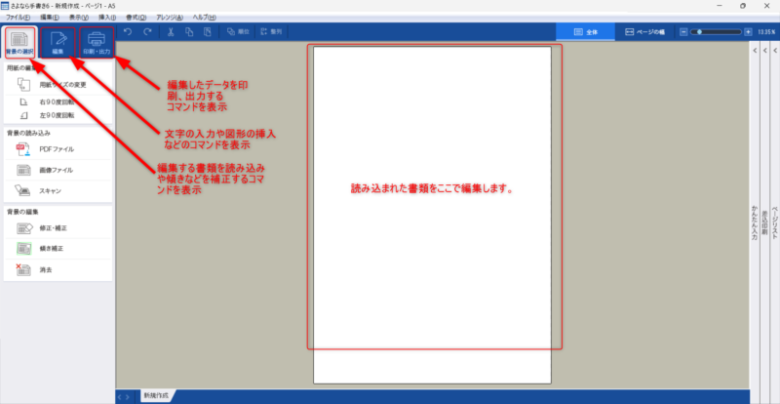
【画像と動画で解説】「さよなら手書き」の3つの使用手順と9つの便利機能

ここからは下の画像を使って、さよなら手書きの3つの使用手順と9つの便利機能について解説します。
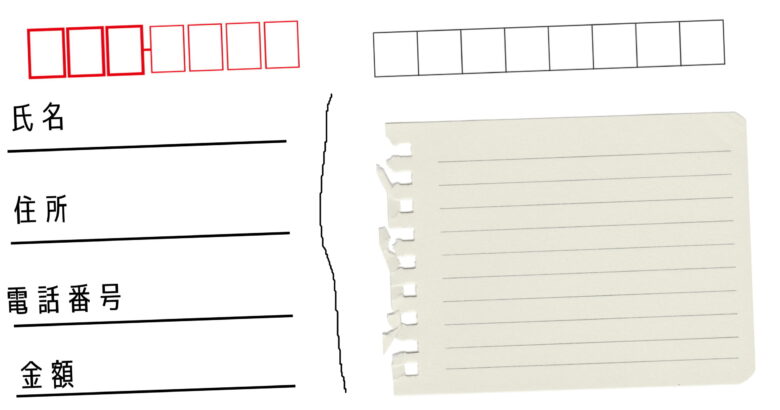
「さよなら手書き」の使用手順①:PDFや画像を「さよなら手書き」に読み込ませる
まずは編集したい書類をさよなら手書きに読み込ませます。
画像の読み込み方法は、
- ①PDF
- ②画像
- ③スキャン
の3種類があります。
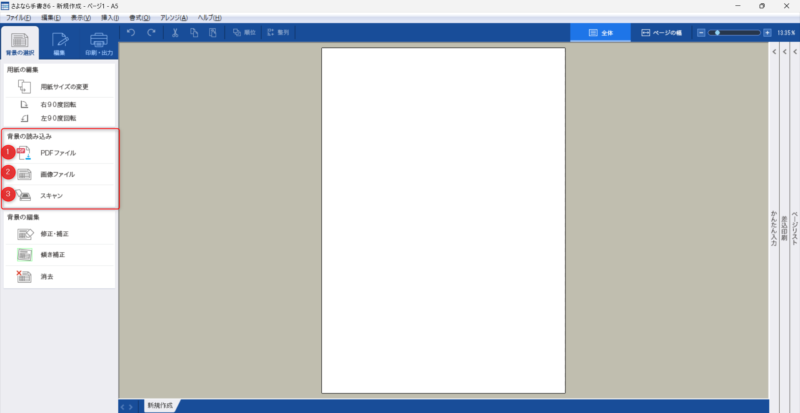
便利機能①:傾き補正
まずは書類の傾きを修正します。
「傾き修正」をクリックします。
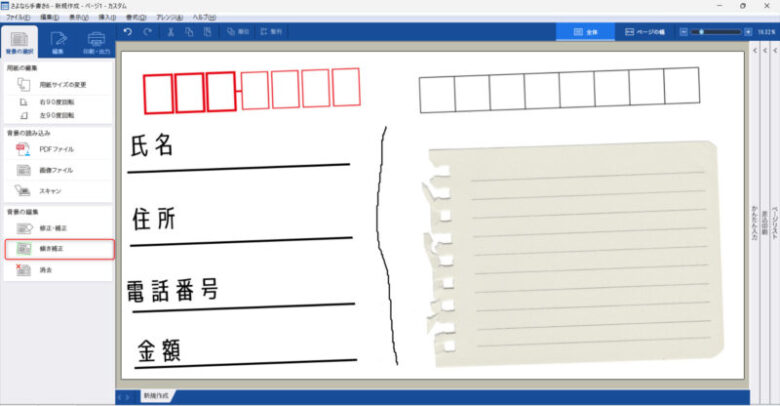
「自動補正」をクリックします。
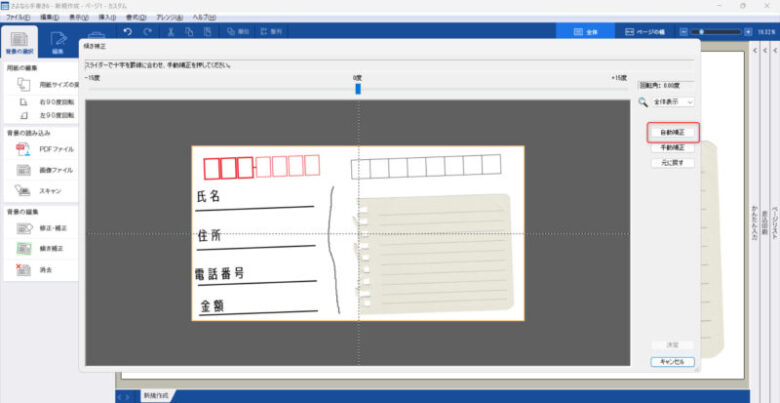
自動補正により書類の傾きが修正されましたので、「決定」をクリックします。
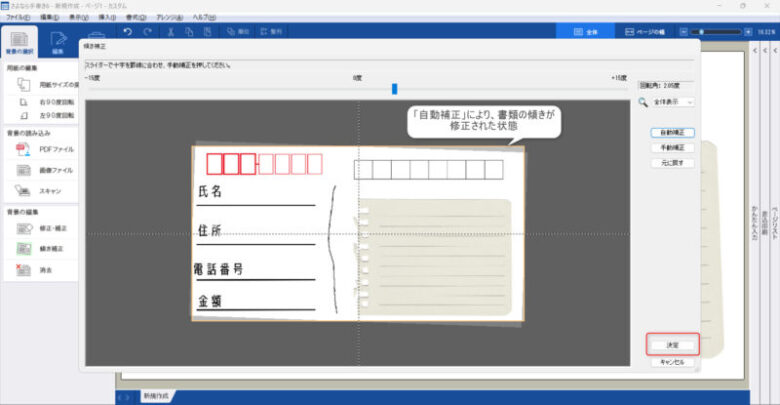
傾きが補正されました!
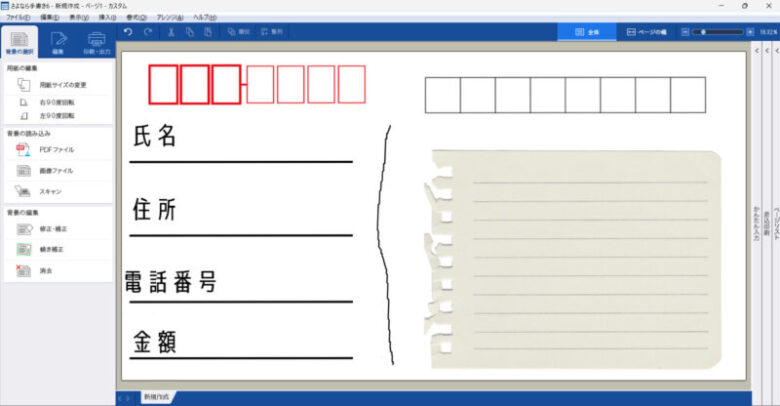
便利機能②:背景の補正
続いて背景の補正を解説します。
今回は書類に入った縦線を消します。
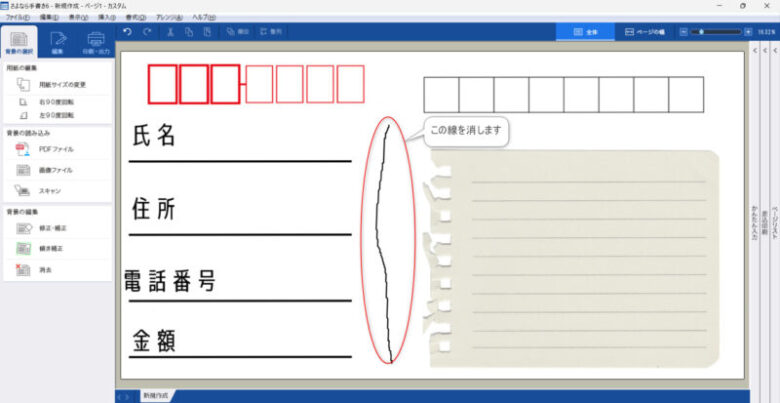
修正・補正をクリックします。
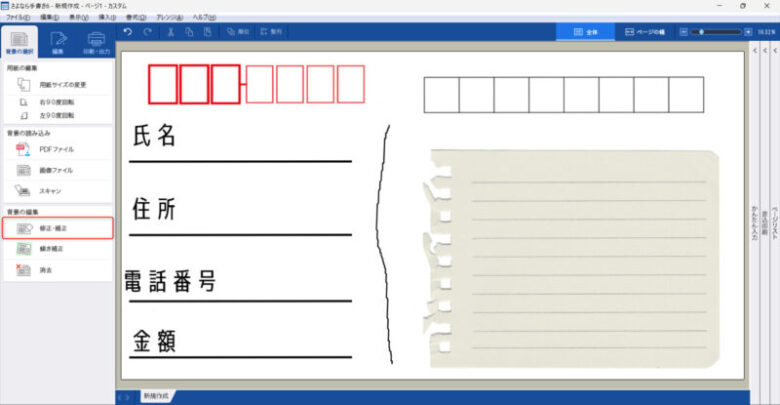
続いて、
①「塗りつぶし」をクリック
②「白色」を選択
③(白色で)塗りつぶしたい範囲を選択
の順番で操作します。

修正・補正が終わりましたら、「画像編集の終了」をクリックします。
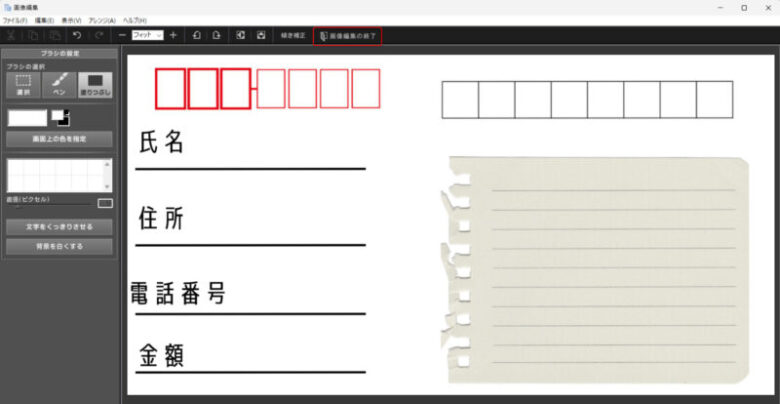
線がきれいに消されました!
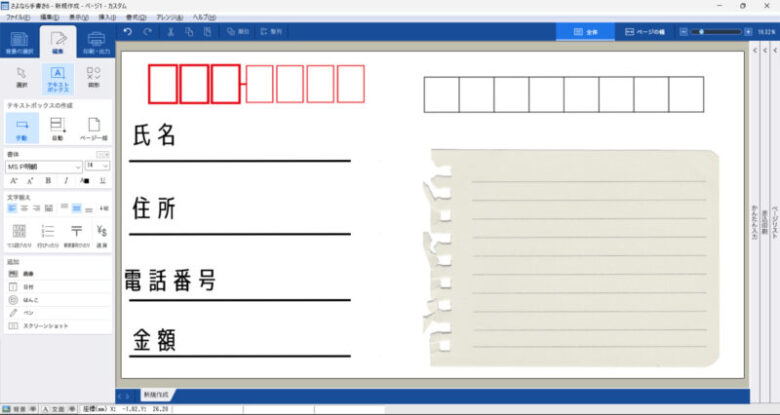
「さよなら手書き」の使用手順②:テキストボックスの作成、入力
書類背景の編集を終えたら、いよいよ書類に文字入力をしていきます。
テキストボックスの作成方法は以下の3種類があります。
- ①手動作成:手動でテキストボックスを作成
- ②自動作成:ドラックした範囲にテキストボックスを自動作成
- ③ページ一括:書類全体のテキストボックスを一括作成
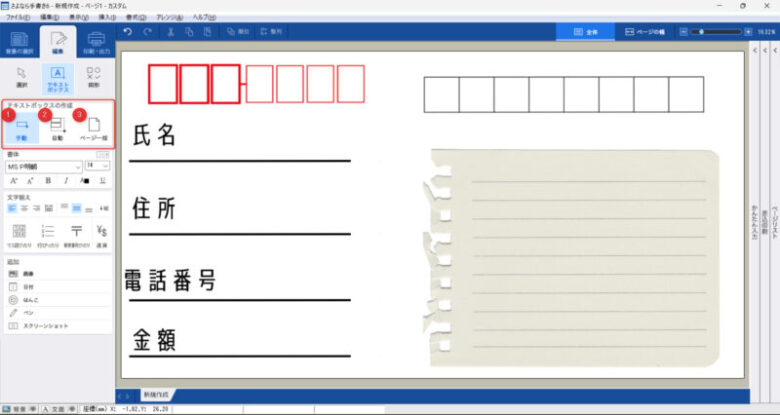

「自動作成」や「一括作成」だと、自分の思い通りにテキストボックスが作成できないため、私は毎回手動作成をしています。
手動作成による方法は以下の動画をご覧ください。
便利機能③かんたん入力※Pro版のみ使用可能
入力することが多い、氏名、住所、電話番号など、よく入力する文字は「かんたん入力」に登録しておけばドラッグ&ドロップで簡単に入力できます。
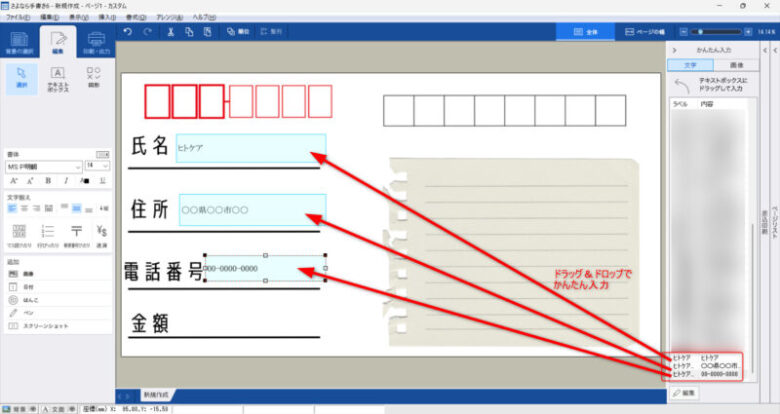
便利機能④マス目ぴったり入力
マス目になっている記入欄に、1マス1文字ずつぴったり入力できます。
便利機能⑤行ぴったり入力
固定行数の記入欄も、各行にピッタリ入力できます。
固定行の欄にテキストボックスを作成します。
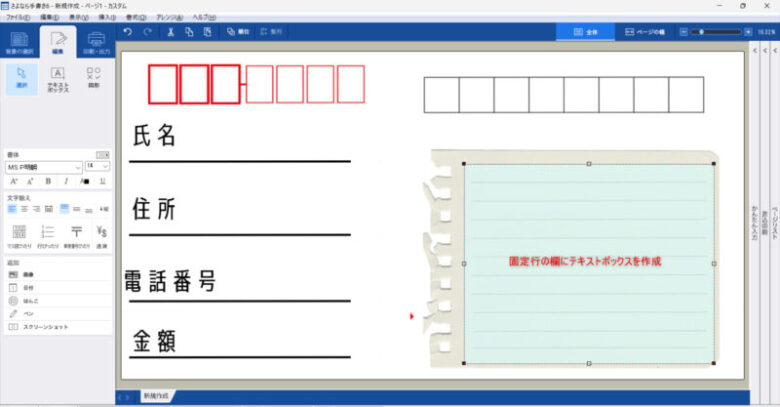
①固定行のテキストボックスを選択した状態で「行ぴったり」をクリックします。
②行ぴったりダイアログボックスが表示されるので、指定の行数を入力しましょう。
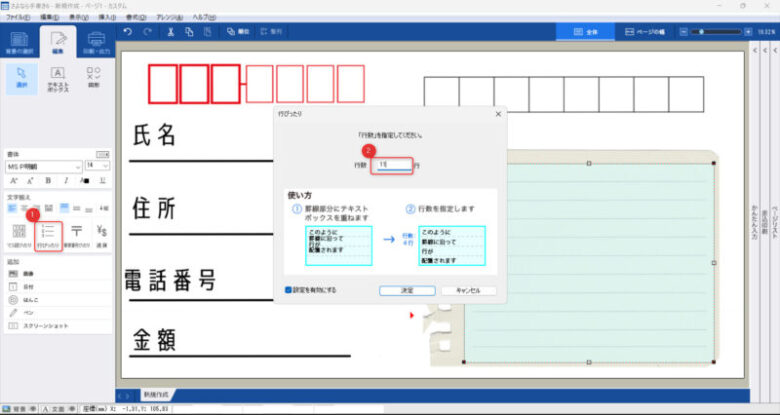
罫線に沿ってぴったり入力できます。
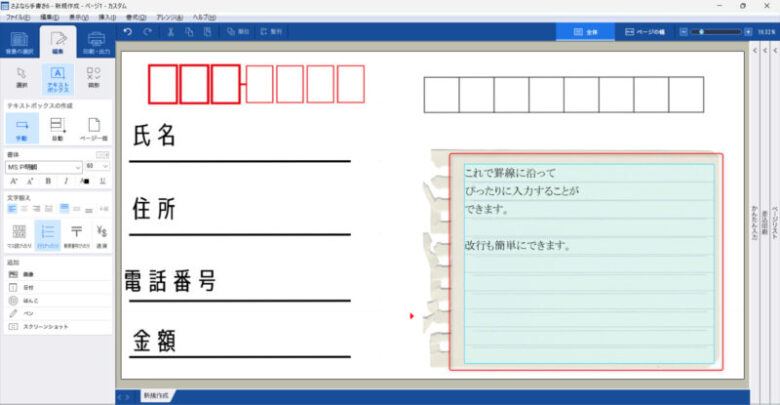
以下の動画でもご確認ください。
便利機能⑥郵便番号ぴったり入力
郵便番号の記入欄もぴったり入力できます。
便利機能⑦通貨入力
金額の書式を簡単に設定することもできます。
便利機能⑧はんこの作成
ビジネスに必要な印鑑の作成もできます。
「はんこ」をクリックすると、印鑑の作成画面が表示されます。
はんこの種類や文字を入力したら「さよなら手書きに送る」をクリックします。
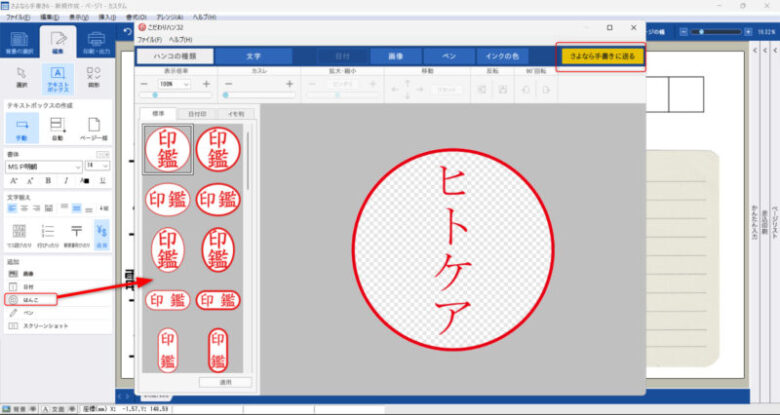
「さよなら手書き」にはんこが送られました。
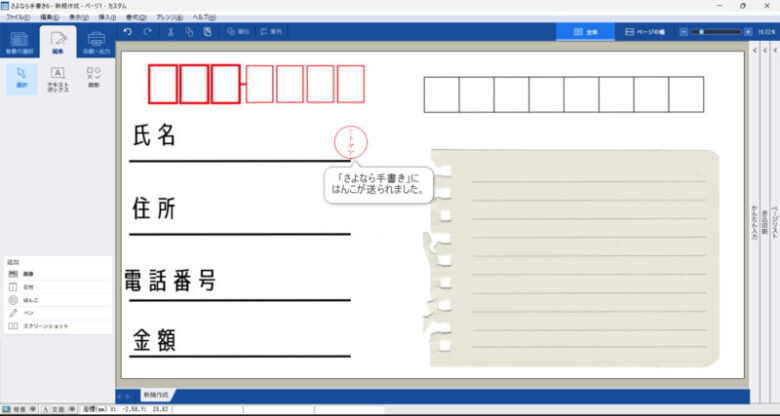
便利機能⑨図形の挿入
◯やレ点など、様々な図形も挿入できます。
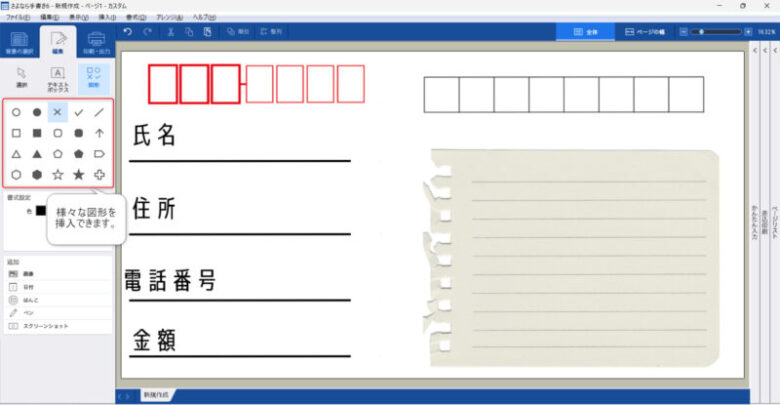
「さよなら手書き」の使用手順③:印刷又はファイル(PDF、画像)で保存
書類に必要な文字や図形、画像等の挿入が終わりましたら、完成したデータを印刷又はファイル(PDF、画像)で保存します。
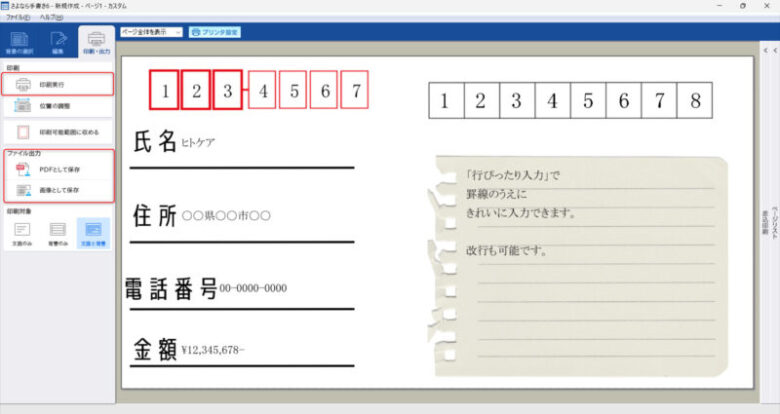
印刷対象は以下の3種類があります。
文章のみ
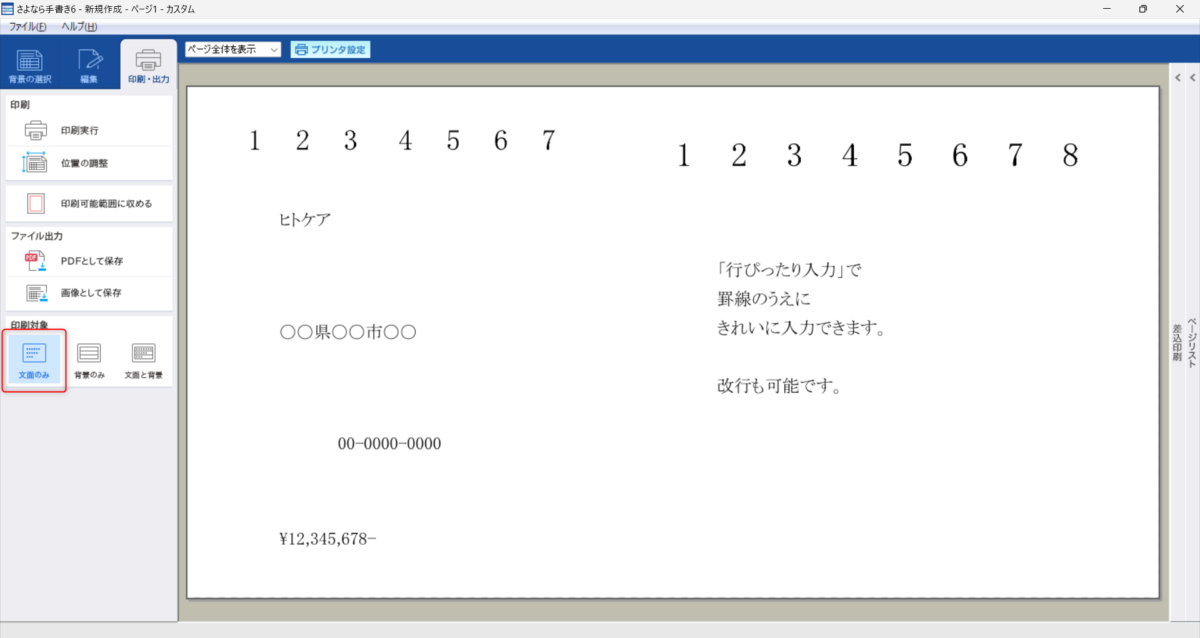
背景のみ
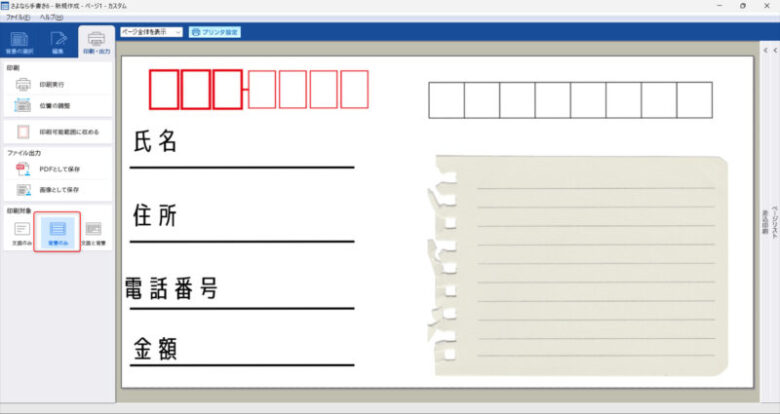
文章と背景
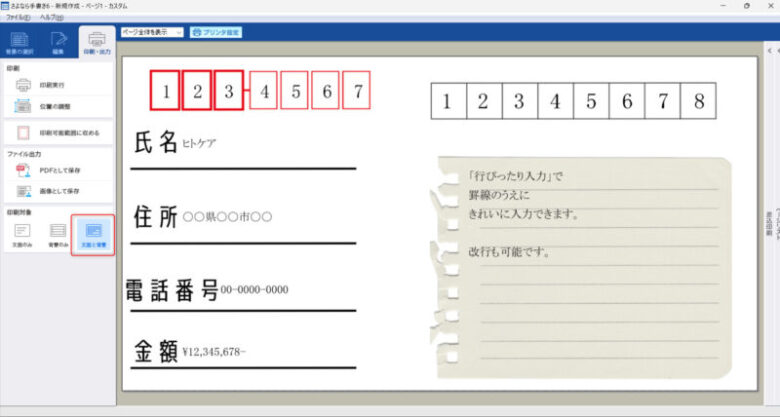
補足:よく使うデータはテンプレート保存(※Pro版のみ)又は名前を付けて保存
繰り返し使用する以下のデータはテンプレート保存又は「名前を付けて保存」しておくことをオススメします。

私は以下のデータを名前を付けて保存しています。
- 利用者別の要介護認定申請書
- 各サービス事業所の利用申込書
さよなら手書きの購入方法
さよなら手書きはソースネクストが公式ショップになっています。
「さよなら手書き」には「さよなら手書き11」と「さよなら手書き11Pro」の2種類があります。
両者の価格や機能の違いは以下の通りです。
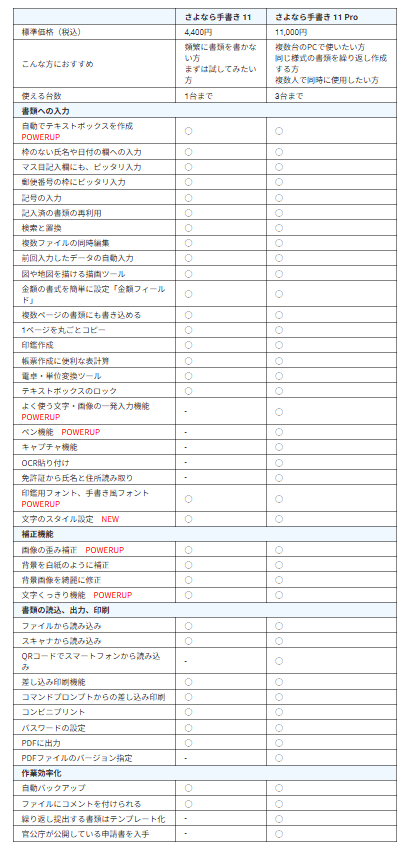
さよなら手書き11の購入は以下のソースネクストの公式ショップからどうぞ。
さよなら手書き11を購入する。

Pro版と通常版のどちらの購入がオススメですか?

手書き書類の多いケアマネジャーであれば、機能が充実しているPro版がオススメです。
また、Pro版であれば3台までインストールが可能なため、2台以上PCで使用する方もPro版を購入しましょう。
上位版へのアップグレードは必要か?
さよなら手書きは買い切り型のソフトになります。
そのため、一度購入すればその後の料金は発生しませんが、定期的なが上位版のアップグレードがリリースされています。
ただ、私見としては上位版へのバージョンアップは必要ないと思っています。
なぜなら、旧バージョンでも「脱・手書き」のための機能は網羅されているからです。
それでも「常に最新バージョンが利用したい!」という方は、ソースネクストの公式ショップにて通常の価格よりも半額以下でバージョンアップすることが可能です。

私は2020年10月に購入した「さよなら手書き6」を利用していますが、バージョンアップはせずに重宝しています。
まとめ:「さよなら手書き」を使えば“脱・手書き”が実現できる!

今回は紙やPDFファイル画像ファイルなどをパソコンで文字入力できるさよなら手書きについて解説しました。
「さよなら手書き」は以下の便利機能を使うことにより、効率的に“脱・手書き”が実現します。
「さよなら手書き」の3つの使用手順と9つの便利機能は以下の通りです。
ケアマネジャーのような手書き書類の多い職種には「さよなら手書き」は大変重宝します。

私はもう「さよなら手書き」なしでは仕事ができません。
- 手書きが面倒に感じる
- 自分の字に自信がない
- ペーパーレス化をしている
上記に一つでも当てはまる方は、ぜひさよなら手書き11の購入をご検討ください。
ケアマネジャー向けのさよなら手書き活用法について知りたい方は以下の記事をご覧ください。
「さよなら手書き」はインターネットFAXと組み合わせるとペーパーレス化が更に進みます。
インターネットFAXについて詳しく知りたい方は以下の記事をご覧ください。









コメント